Excel- ပါဝင်သော ရက်စွဲနှစ်ခုကြားရှိ ရက်အရေအတွက်ကို ရေတွက်ပါ။
စတင်ရက်စွဲ အပါအဝင် ရက်စွဲနှစ်ခုကြားရှိ ရက်အရေအတွက်ကို တွက်ချက်ရန် အောက်ပါဖော်မြူလာကို Excel တွင် အသုံးပြုနိုင်သည်။
= B2 - A2 +1
ဤအထူးဖော်မြူလာတွင် စတင်သည့်ရက်စွဲသည် ဆဲလ် A2 တွင်ရှိပြီး အဆုံးရက်စွဲသည် ဆဲလ် B2 တွင်ရှိသည်ဟု ယူဆသည်။
ဥပမာအားဖြင့်၊ စတင်သည့်ရက်စွဲသည် 01/01/2023 ဖြစ်ပြီး ပြီးဆုံးသည့်ရက်စွဲသည် 01/02/2023 ဖြစ်ပါက၊ စတင်သည့်ရက်စွဲ အပါအဝင် ဤရက်စွဲများကြားတွင် နှစ်ရက်ခြားနားချက်ရှိနေသောကြောင့် ဤဖော်မြူလာသည် 2 သို့ ပြန်သွားပါမည်။
အောက်ဖော်ပြပါ ဥပမာသည် ဤဖော်မြူလာကို လက်တွေ့အသုံးချနည်းကို ပြသထားသည်။
ဥပမာ- ရက်စွဲနှစ်ခုကြားတွင် ရက်အရေအတွက်ကို ရေတွက်ခြင်း။
Excel တွင်ကျွန်ုပ်တို့၌အောက်ပါအတိုင်းစတင်ခြင်းနှင့်အဆုံးရက်စွဲများစာရင်းရှိသည်ဆိုပါစို့။
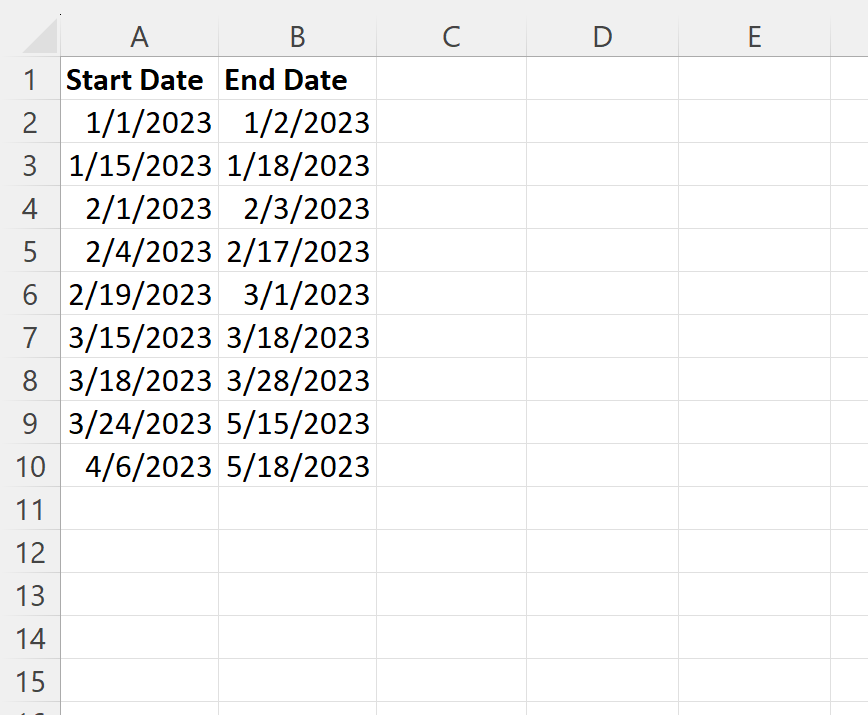
စတင်ရက်စွဲ အပါအဝင် အစနှင့်အဆုံးရက်စွဲတစ်ခုစီကြားရှိ ရက်အရေအတွက်ကို ရေတွက်လိုသည်ဆိုပါစို့။
ဒါကိုလုပ်ဖို့၊ cell C2 မှာ အောက်ပါဖော်မြူလာကို ရိုက်ထည့်နိုင်ပါတယ်။
= B2 - A2 +1
ထို့နောက် ကော်လံ C ရှိ ကျန်ဆဲလ်တစ်ခုစီသို့ ဤဖော်မြူလာကို ဆွဲယူကာ ဖြည့်နိုင်သည်-
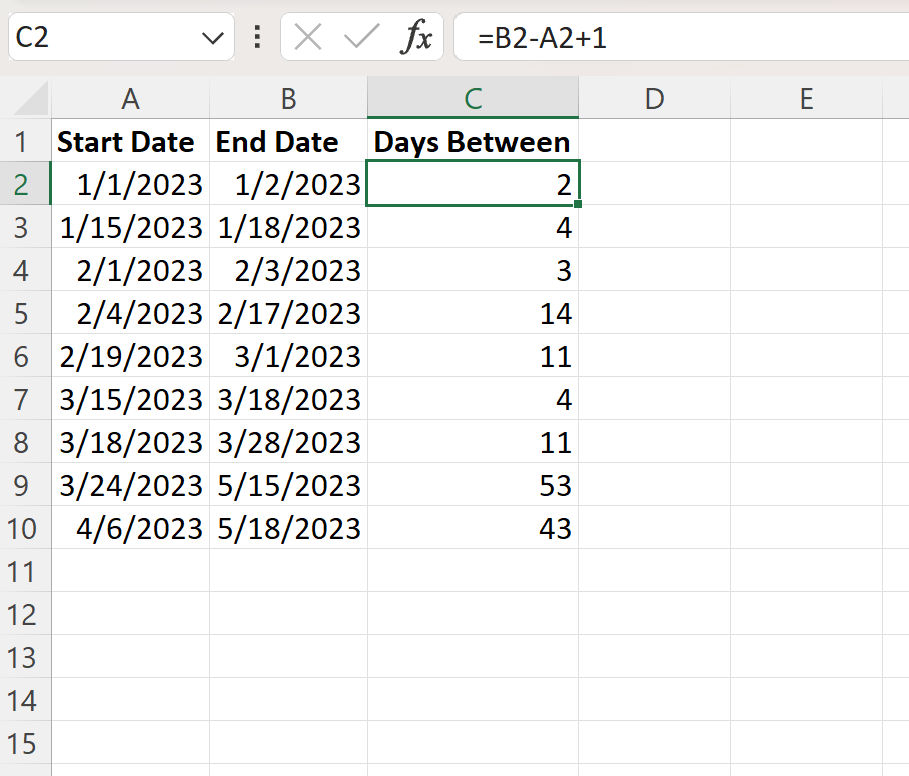
ယခု Column C သည် စတင်ရက်စွဲ အပါအဝင် စတင်ရက်စွဲနှင့် ပြီးဆုံးသည့်ရက်စွဲတစ်ခုစီကြားရှိ ရက်အရေအတွက်ကို ပြသပေးပါသည်။
ဥပမာအားဖြင့်:
- စတင်ရက်စွဲအပါအဝင် 1/1/2023 နှင့် 1/2/2023 ကြားတွင် 2 ရက်ရှိပါသည်။
- စတင်ရက်စွဲအပါအဝင် 01/15/2023 နှင့် 01/18/2023 အကြား 4 ရက်ရှိပါသည်။
- စတင်ရက်စွဲအပါအဝင် 02/01/2023 နှင့် 02/03/2023 အကြား ၃ ရက်ရှိပါသည်။
နောက် … ပြီးတော့။
မှတ်ချက် – စတင်ရက်စွဲနှင့် အဆုံးရက်သည် တူညီပါက၊ ရက်စွဲအပိုင်းအခြားတွင် 1 ရက်ရှိကြောင်း ညွှန်ပြရန် ဤဖော်မြူလာက 1 သို့ ပြန်သွားပါမည်။
ထပ်လောင်းအရင်းအမြစ်များ
အောက်ဖော်ပြပါ သင်ခန်းစာများသည် Excel တွင် အခြားသော အသုံးများသော အလုပ်များကို မည်သို့လုပ်ဆောင်ရမည်ကို ရှင်းပြသည်-
Excel- ရက်စွဲနှင့် ယနေ့ကြားရှိ ရက်များကို တွက်ချက်နည်း
Excel- ဆဲလ်တွင် ရက်စွဲပါရှိမရှိ စစ်ဆေးနည်း
Excel- ရက်သတ္တပတ်နံပါတ်မှ ရက်စွဲကို မည်သို့ရယူမည်နည်း။
Excel- ရက်စွဲကို YYYYMMDD ဖော်မတ်သို့ ဘယ်လိုပြောင်းမလဲ။